Pozadí hraje ve vaší fotografii zásadní roli, protože může rozhodnout o celkové kvalitě a atmosféře vaší vyhrazené fotografie. Když se například vydáte na pěší túru poblíž malebné hory nebo smaragdového jezera, možná budete chtít pořídit nezapomenutelnou fotografii s krásným přírodním pozadím. Některé nesourodé objekty, jako je náhlá chata, toulavá zvířata atd., v pozadí však mohou zničit harmonii a krásu vaší fotografie. Naštěstí se můžete naučit, jak na to odstranit objekty z pozadí z tohoto praktického průvodce.
Část 1. Jak odebrat objekty z pozadí online
Odstranění nežádoucích objektů z pozadí online je nejsnazší způsob, jak vám pomoci vrátit vaše fotografie zpět k bezchybnosti. V této příručce vám doporučujeme použít online nástroj s názvem Odstraňovač vodoznaků AVAide. Tento bezplatný nástroj umožňuje odstranit více nesourodých objektů z pozadí najednou.
Doporučení:
1. Díky pokročilým algoritmům AI dokáže odstraňovač vodoznaků AVAide vytvořit hladkou barevnou výplň a rekonstruovat odpovídající textury a zároveň odstranit nežádoucí objekty na pozadí pixel po pixelu.
2. Díky snadno použitelnému rozhraní a jednoduchému ovládání můžete vymazat nepříjemné předměty z vašich fotografií během několika kliknutí!
3. 100% je zdarma a rychle pro vás odstraní nežádoucí objekty online.
4. Umožňuje nahrát fotografie ve formátu JPG, JPEG, PNG, SVG, GIF, BMP atd.
5. Tento mocný odstraňovač objektů umožňuje vymazat více objektů na jedné fotografii.
6. Tento online nástroj vám umožňuje oříznout fotografie na přizpůsobené a pevné poměry stran.
7. AVAide Watermark Remover je součástí komplexního webu AVAide, takže máte přístup k dalším bezplatným nástrojům pro úpravu fotografií a zvýšit rozlišení fotografií online zdarma.
Krok 1Přejít na Odstraňovač vodoznaků AVAide webová stránka. Můžete kliknout na tlačítko Vybrat fotografii a nahrát svou fotografii nebo přetáhnout fotografii do modrého tečkovaného pole.
Krok 2V novém vyskakovacím okně jsou v horní části stránky čtyři funkce, pomocí kterých můžete vybrat oblasti objektů a vrátit je zpět: Štětec, Laso, Polygonální, a Guma. První tři funkce slouží k výběru objektu různými způsoby a poslední slouží k vymazání nepotřebných výběrů z fotografie.
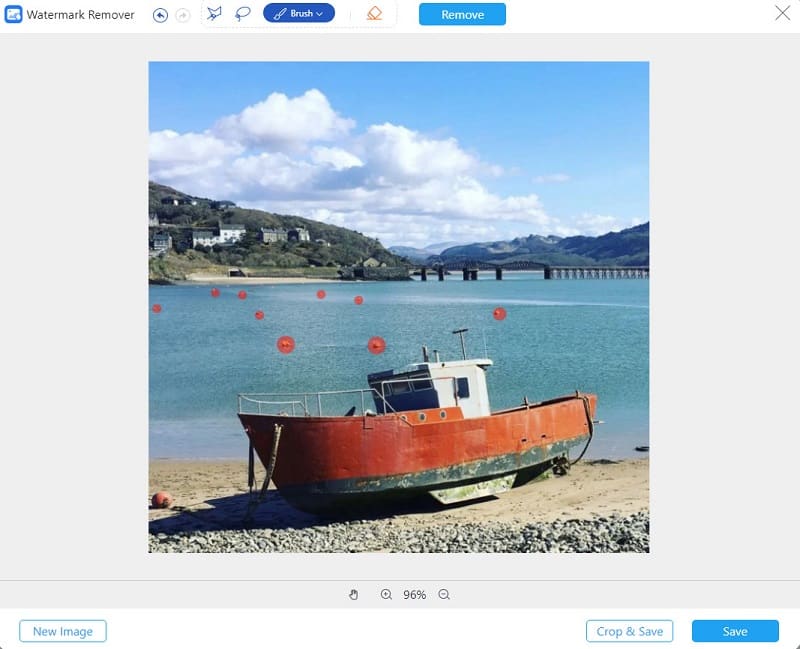
Krok 3Jakmile dokončíte výběr, můžete kliknout na Odstranit tlačítko poblíž funkce Guma pro odstranění nežádoucích předmětů během několika sekund! Předpokládejme, že chcete oříznout fotografii v určitém poměru stran nebo libovolně, můžete kliknout na Oříznout a uložit tlačítko v dolní části stránky. Poté můžete kliknout na Uložit tlačítko pro stažení bezchybné fotografie do vašeho zařízení bez registrace.
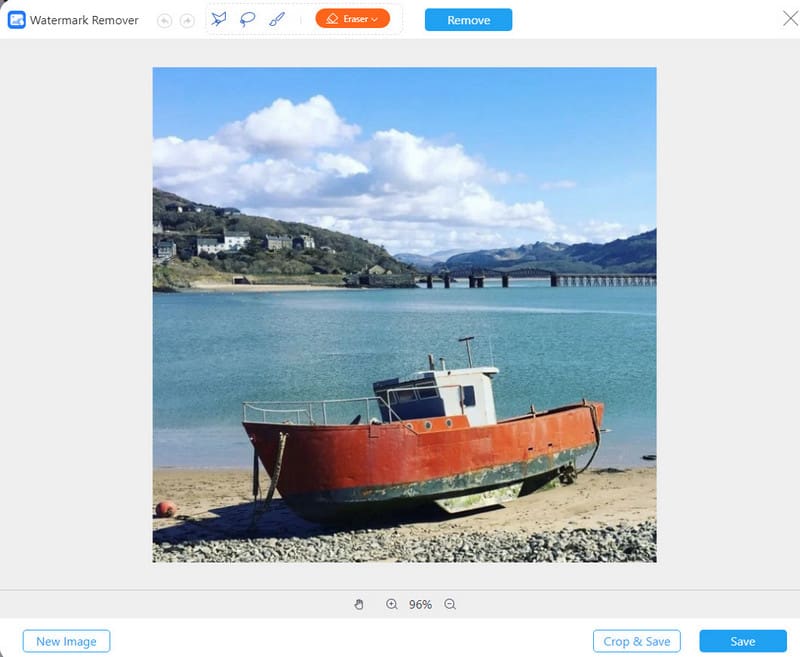
Část 2. Jak vymazat něco z pozadí ve Photoshopu
Adobe Photoshop je profesionální a víceúčelový nástroj pro úpravu fotografií. Například můžete použít Adobe Photoshop k odstranění předmětů z pozadí a zprůhlednit pozadí. V této příručce se můžete naučit, jak vymazat něco z pozadí ve Photoshopu pomocí nástroje Content-Aware Fill and Patch Tool.
1. Výplň podle obsahu
Krok 1Otevřete fotografii ve Photoshopu. Použijte Nástroj laso z levého postranního panelu vyberte jakékoli nežádoucí objekty.
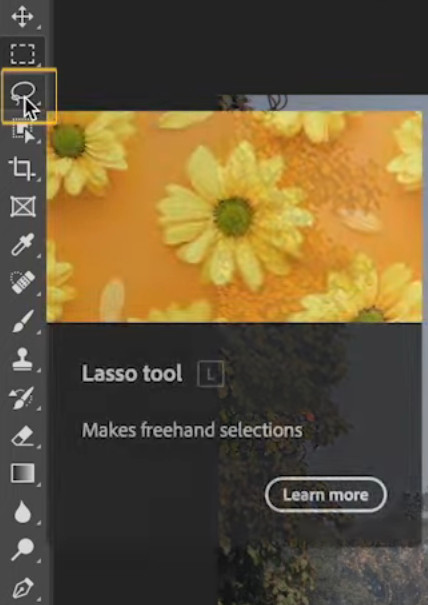
Krok 2Když provedete výběr kolem objektu, klikněte pravým tlačítkem do oblasti výběru. Poté přejděte dolů a vyberte Výplň podle obsahu volba.
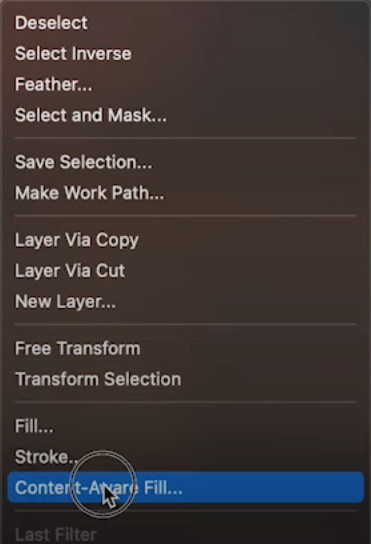
Krok 3Pomocí funkce náhledu můžete zjistit, zda je pro vás výsledek uspokojivý. Pokud jste spokojeni, klikněte na Aplikovat a poté klikněte na OK knoflík. Nyní si můžete stáhnout bezchybnou fotografii bez otravných předmětů!
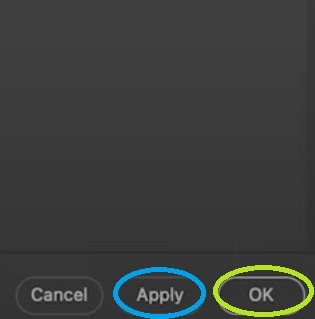
2. Nástroj Patch
Krok 1Přejděte na a klikněte na Patch Tool (J) z levého bočního panelu.
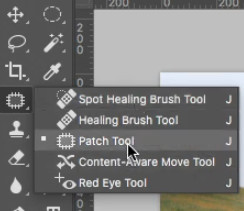
Krok 2Přes objekt nakreslete rámeček výběru. Nezapomeňte obklopit celou oblast objektu rámečkem výběru.
Krok 3Poté můžete nahradit oblast výběru libovolnou texturou z jiného místa na fotografii. Poté můžete nesourodý objekt vymazat z pozadí.
Část 3. Často kladené otázky o odstraňování objektů z pozadí
Jak odstraním lidi z pozadí na mém iPhone?
Některé můžete použít aplikace pro odstranění lidí z pozadí. Můžete například použít Snapseed, který vám pomůže uvědomit si účel. The Léčení nástroj v této aplikaci může odstranit lidi z pozadí na vašem iPhone.
Mohu použít GIMP k odstranění objektů z pozadí?
Ano, můžete použít Klonovat nástroj v GIMPu k odstranění nepotřebných objektů z pozadí. Jádrem tohoto nástroje je výběr zdroje klonů, kterým nahradíte oblast objektu.
Mohu použít Inpaint k odstranění objektů z pozadí?
Ano, můžete použít Dárce nástroj v Inpaint k odstranění objektů z pozadí, Dárce je poskytnout vám zdroj klonů k vyplnění oblasti objektu stejnou texturou pozadí.
V tomto podrobném průvodci se to můžete naučit jak vymazat něco z pozadí ve Photoshopu a použijte dokonalý online nástroj s názvem AVAide Watermark Remover k odstranění nežádoucích objektů z pozadí zdarma.

Snadno se zbavte otravných vodoznaků a nechtěných objektů z vašich fotografií bez ztráty kvality.
VYZKOUŠET



